
★キーボード
右上部分にはトラックボールが設置されており、スピーディーにカーソルを移動させることが可能だ。ただ、アプリによっては思うようにカーソルが移動しなかったり、画面をタッチした方が速かったりもする。画面が皮脂で汚れずに済むので助かる。
左下のALTキーと一緒に押して使う、マナー、ボリュームなどがある。また、ALT+Nキーでお知らせエリアを開けたりと、ショートカットが充実している。
黒いキーボードだが、指紋跡が結構気になる。以前も書いたが、キーボードのバックライトはないので、ディスプレイの明るさを頼りに入力する羽目に。
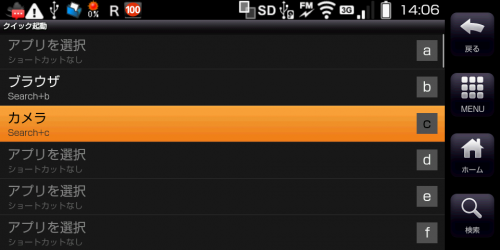
また、設定→アプリケーション設定→クイック起動で、アプリ起動に使えるショートカットキーを割り当てられる。スペース右隣のSearchキーと任意のキーを押すことで利用できる。上記画面は、カメラをSearch+Cに割り当ててみた。
テンキーが表示され、タッチして電話番号を入力するか、キーボード上部の数字キーで入力する。画面左側には、入力した電話番号が表示されているので、間違っていたら訂正をタップするか、DELキーを押して1文字ずつ削除。長押しで、文字をすべて削除できる。終わったら発信ボタンを押す。
ちなみに、FMトランスミッターを利用中では、FMトランスミッターが自動的にOFFになり、終話後、ONに復帰する。通話内容がFM送信されることはないようだ。
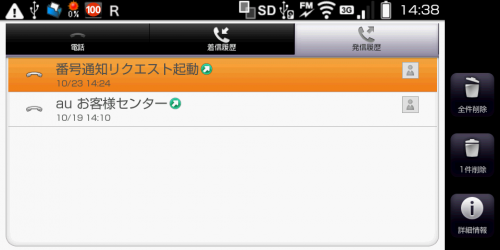
発信・着信履歴のタブもあり、履歴を確認したり、発信したりできる。タップすれば良いので分かり易いかと。
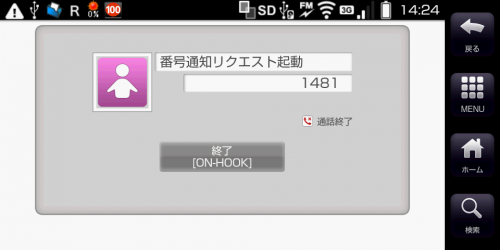
終話後。終話するには、切断をタップするか、キーボード左上の終話ボタンを押す。
マナーモードは、ALT+7キーで設定する。画面右上、ステータスエリアにある3Gアイコンの左側に表示されるのが、マナーモードアイコンだ。上記では、通常マナーに設定されている。他に、ドライブマナー、サイレントマナー、OFF状態が用意され、それぞれアイコンが変わる。OFF状態では表示無し。
マナーモードでは伝言メモがON、着信音・操作音がOFFになり、あとはバイブレーターや応答メッセージの内容などが違う。マナーモードのカスタマイズはできないようだ。ちなみに、IS01の本体が大きいため、バイブレーターの振動が弱く感じられる場合があるそうな。

↑au純正ポータブル充電器01なら、楽天市場でもご購入いただけます。
参考
http://www.au.kddi.com/seihin/ichiran/kishu/is01/index.html
au IS01 記事一覧
https://blog.kazunori310.jp/category/04-04-au-is01/
■この記事を評価して、関連の人気記事もチェック!
★★★★(素晴らしい)
★★★☆(すごい)
★★☆☆(とても良い)
★☆☆☆(良い)
by TREview
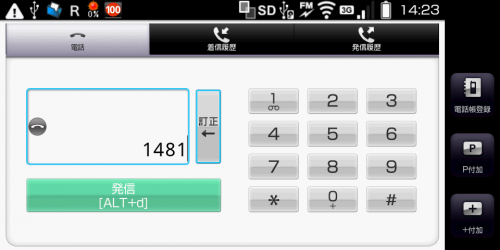
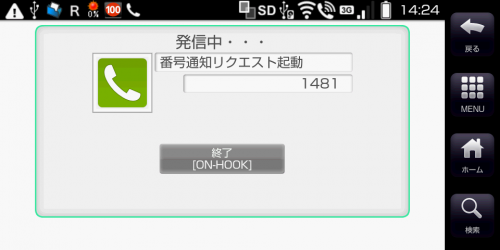
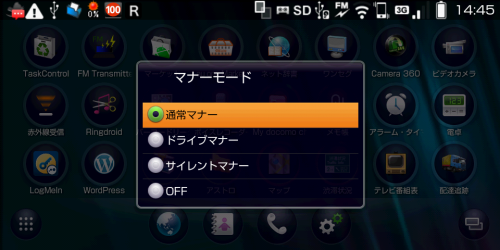
blog.kazunori310.jp 新しいブログ記事: au IS01 機能編2 http://bit.ly/aHGdJq